화질 조정
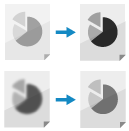
팩스 이미지가 분명하지 않거나 텍스트가 읽기 어려울 때 화질을 조정할 수 있습니다.
원고의 가장자리에 나타나는 진한 테두리와 음영을 지울 수도 있습니다.
원고의 가장자리에 나타나는 진한 테두리와 음영을 지울 수도 있습니다.
해상도 설정
원고를 보다 세밀하게 스캔하려면 해상도를 높이고 팩스 송신에 걸리는 시간을 단축하려면 해상도를 낮춥니다.
1
팩스 화면에서 해상도 설정 버튼을 누릅니다. 팩스 화면
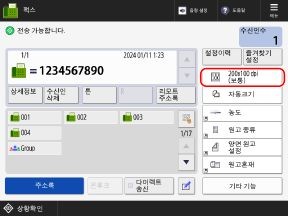
* 화면에 나타나는 항목은 모델과 옵션에 따라 다릅니다.
[해상도] 화면이 표시됩니다.
2
해상도를 선택합니다.
낮은 해상도는 텍스트만 있는 원고에 적합하며, 높은 해상도는 사진이 포함된 원고에 적합합니다.
3
[확인]을 누릅니다.
팩스 화면이 다시 표시됩니다.
원고 종류 선택
스캔할 때 원고 내용에 적합한 화질이 사용되도록 원고 종류를 선택합니다.
1
팩스 화면에서 [기타 기능]  [원고 종류]를 누릅니다. 팩스 화면
[원고 종류]를 누릅니다. 팩스 화면
 [원고 종류]를 누릅니다. 팩스 화면
[원고 종류]를 누릅니다. 팩스 화면[원고 종류] 화면이 표시됩니다.
2
원고 유형을 선택합니다.
원고 종류에 관한 자세한 내용은 화면 오른쪽 상단에서 [ ]을 눌러 표시되는 도움말 화면을 참조하십시오.
]을 눌러 표시되는 도움말 화면을 참조하십시오.
 ]을 눌러 표시되는 도움말 화면을 참조하십시오.
]을 눌러 표시되는 도움말 화면을 참조하십시오.[문자/사진]을 선택한 경우 [레벨 조정]을 눌러 우선순위를 텍스트에 부여할지, 사진에 부여할지 여부를 조정합니다.
[피더 원고 두께]가 표시되는 경우
피더를 사용하여 스캔하는 경우 [피더 원고 두께]를 눌러 원고 두께를 선택할 수 있습니다.
3
[확인]  [닫기]를 누릅니다.
[닫기]를 누릅니다.
 [닫기]를 누릅니다.
[닫기]를 누릅니다.팩스 화면이 다시 표시됩니다.
참고
컬러 배경이 있는 원고나 신문을 깨끗하게 스캔하려면 배경 농도를 조정합니다. 농도 조정
원고 종류를 선택하고 스캔할 때 모아레 현상(수직 패턴 노이즈)이 발생하는 경우 샤프니스를 조정합니다. 샤프니스 조정
농도 조정
원고에 맞게 농도를 조정할 수 있습니다.
원고의 텍스트나 이미지가 너무 희미하거나 어두운 경우 전체 원고의 농도를 조정합니다.
컬러 배경이 있는 원고나 신문을 깨끗하게 스캔하려면 배경 농도를 조정합니다.
원고의 텍스트나 이미지가 너무 희미하거나 어두운 경우 전체 원고의 농도를 조정합니다.
컬러 배경이 있는 원고나 신문을 깨끗하게 스캔하려면 배경 농도를 조정합니다.
1
팩스 화면에서 [기타 기능]  [농도]를 누릅니다. 팩스 화면
[농도]를 누릅니다. 팩스 화면
 [농도]를 누릅니다. 팩스 화면
[농도]를 누릅니다. 팩스 화면[농도] 화면이 표시됩니다.
2
농도를 조정합니다.
원고 전체의 농도를 조정하는 경우
슬라이더를 좌우로 움직여 농도를 조정합니다
농도를 낮추려면 [ ] 쪽으로 조정하고, 농도를 높이려면 [
] 쪽으로 조정하고, 농도를 높이려면 [ ] 쪽으로 조정합니다.
] 쪽으로 조정합니다.
농도를 낮추려면 [
 ] 쪽으로 조정하고, 농도를 높이려면 [
] 쪽으로 조정하고, 농도를 높이려면 [ ] 쪽으로 조정합니다.
] 쪽으로 조정합니다.배경 농도를 조정하는 경우

배경 농도를 수동으로 조정하거나 자동으로 낮추어 조정할 수 있습니다.
배경 농도를 자동으로 낮추려면
[배경조정]에서 [자동]을 눌러 선택합니다.
배경 농도를 수동으로 조정하려면
[배경조정]에서 [조정]을 눌러 농도를 조정하고, [확인]을 누릅니다.
슬라이더를 좌우로 움직여 농도를 조정합니다. 농도를 낮추려면 [-] 쪽으로 조정하고, 농도를 높이려면 [+] 쪽으로 조정합니다.
슬라이더를 좌우로 움직여 농도를 조정합니다. 농도를 낮추려면 [-] 쪽으로 조정하고, 농도를 높이려면 [+] 쪽으로 조정합니다.
* 다음 두 경우가 모두 해당되면 배경 농도를 수동으로 조정할 수 없습니다. (배경 농도가 자동으로 낮아집니다.)
원고 종류가 [문자]로 설정된 경우 원고 종류 선택
[설정/등록] 메뉴에서 [흑백스캔시 속도/화질 우선]의 [팩스/I-팩스 송신시]가 [화질우선]으로 설정된 경우 [흑백스캔시 속도/화질 우선]
(기본적으로, [화질우선]이 설정되어 있습니다.)
(기본적으로, [화질우선]이 설정되어 있습니다.)
* 배경 농도를 조정하는 경우 원고의 색상에 따라서는 배경 이외의 부분도 영향을 받을 수 있습니다.
3
[확인]  [닫기]를 누릅니다.
[닫기]를 누릅니다.
 [닫기]를 누릅니다.
[닫기]를 누릅니다.팩스 화면이 다시 표시됩니다.
샤프니스 조정
샤프니스를 조정합니다. 윤곽과 선을 강조하여 더 선명하게 하거나, 윤곽과 선을 약화시켜서 더 흐릿하게 합니다.
1
팩스 화면에서 [기타 기능]  [샤프니스]를 누릅니다. 팩스 화면
[샤프니스]를 누릅니다. 팩스 화면
 [샤프니스]를 누릅니다. 팩스 화면
[샤프니스]를 누릅니다. 팩스 화면[샤프니스] 화면이 표시됩니다.
2
슬라이더를 좌우로 움직여 샤프니스를 조정합니다.
조정 예:
흐릿한 텍스트를 더 선명하게 하려면

[강하게]를 누릅니다.
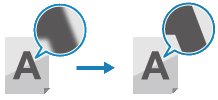
사진의 모아레 현상(수직 패턴 노이즈)을 줄이려면

[약하게]를 누릅니다.
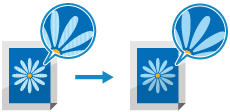
3
[확인]  [닫기]를 누릅니다.
[닫기]를 누릅니다.
 [닫기]를 누릅니다.
[닫기]를 누릅니다.팩스 화면이 다시 표시됩니다.
참고
두 경우에 모두 해당되면 샤프니스 조정이 비활성화됩니다:
해상도가 [200x100 dpi]로 설정된 경우 해상도 설정
원고 종류가 [문자]로 설정된 경우 원고 종류 선택
* 미리보기 화면에 표시되는 이미지에 샤프니스 조정이 적용되지만 실제로 전송될 이미지에는 적용되지 않습니다. 스캔한 원고의 내용 확인 및 페이지 정리(미리보기)
원고 프레임, 음영 및 펀치구멍 제거(테두리 제거)
원고 크기를 실제 원고보다 큰 크기로 설정하거나 두꺼운 책의 페이지를 스캔하는 경우 원고 가장자리에 진한 테두리와 음영이 나타날 수 있습니다. 스캔할 때 테두리나 음영을 제거하도록 설정할 수 있습니다. 원고의 펀치구멍도 제거할 수 있습니다.
* 다이렉트 송신 또는 수동 송신을 사용할 때는 스캔 시 테두리 제거를 설정할 수 없습니다.
1
팩스 화면에서 [기타 기능]  [테두리 제거]를 누릅니다. 팩스 화면
[테두리 제거]를 누릅니다. 팩스 화면
 [테두리 제거]를 누릅니다. 팩스 화면
[테두리 제거]를 누릅니다. 팩스 화면[테두리 제거] 화면이 표시됩니다.
2
제거할 테두리의 종류와 폭을 설정합니다.
원고의 테두리를 제거하는 경우

1
[원고 테두리 제거]를 누릅니다.
2
원고의 크기를 설정합니다.
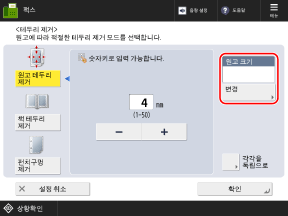
[변경]을 누르고, 원고 크기를 선택한 후, [확인]을 누릅니다.
* 원고 크기 선택 화면에 표시되는 크기를 스캔할 경우에만 테두리를 제거할 수 있습니다.
3
제거 폭을 입력합니다.
상단, 하단, 좌측, 우측의 제거 폭을 각각 입력하는 경우 [각각을 독립으로]를 누르고 제거 폭을 입력합니다.
책 음영을 제거하는 경우

책을 펼칠 때 중앙에 생기는 음영과 책 가장자리에 생기는 음영을 제거할 수 있습니다.
1
[책 테두리 제거]를 누릅니다.
2
원고의 크기를 설정합니다.
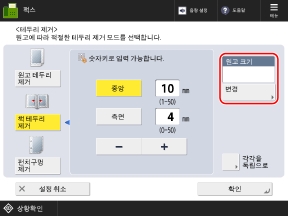
[변경]을 누르고, 원고 크기를 선택한 후, [확인]을 누릅니다.
* 원고 크기 선택 화면에 표시되는 크기를 스캔할 경우에만 책 음영을 제거할 수 있습니다.
3
제거 폭을 입력합니다.
책을 펼칠 때 중앙에 생기는 음영의 제거 폭을 [중앙]에 입력합니다.
책 가장자리에 생기는 음영의 제거 폭을 [측면]에 입력합니다.
상단, 하단, 좌측, 우측의 제거 폭을 각각 입력하는 경우 [각각을 독립으로]를 누르고 제거 폭을 입력합니다.
원고에 있는 펀치구멍을 제거하는 경우

1
[펀치구멍 제거]를 누릅니다.
2
펀치구멍 위치를 선택하고 제거 폭을 입력합니다.
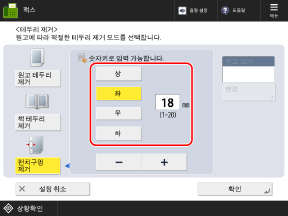
* [펀치구멍 제거]가 설정된 경우 펀치구멍이 없는 가장자리 세 부분의 테두리가 4mm(1/8") 제거됩니다.
3
[확인]  [닫기]를 누릅니다.
[닫기]를 누릅니다.
 [닫기]를 누릅니다.
[닫기]를 누릅니다.팩스 화면이 다시 표시됩니다.